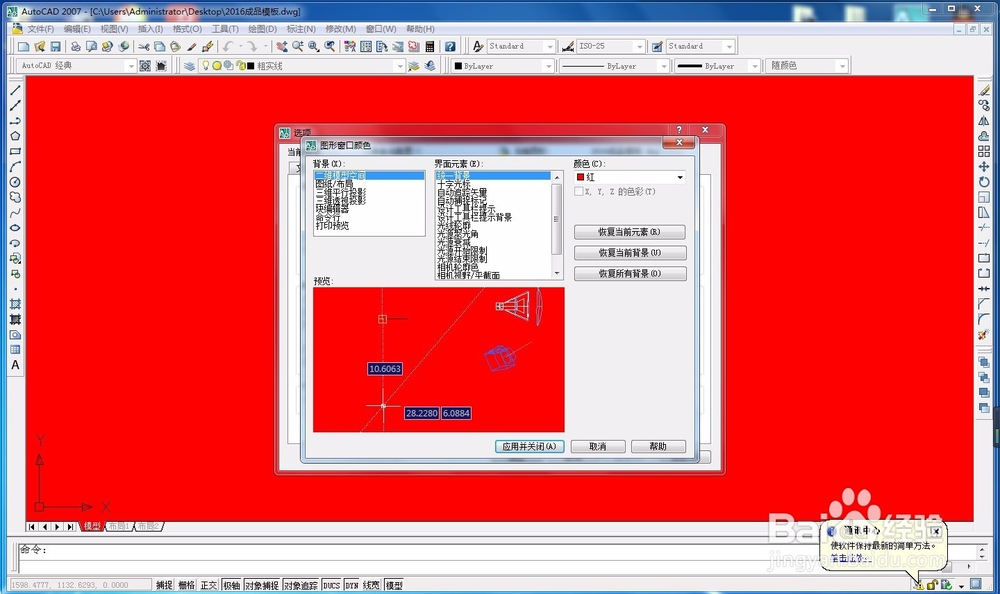1、打开CAD,新建好文件,进入工作界面。
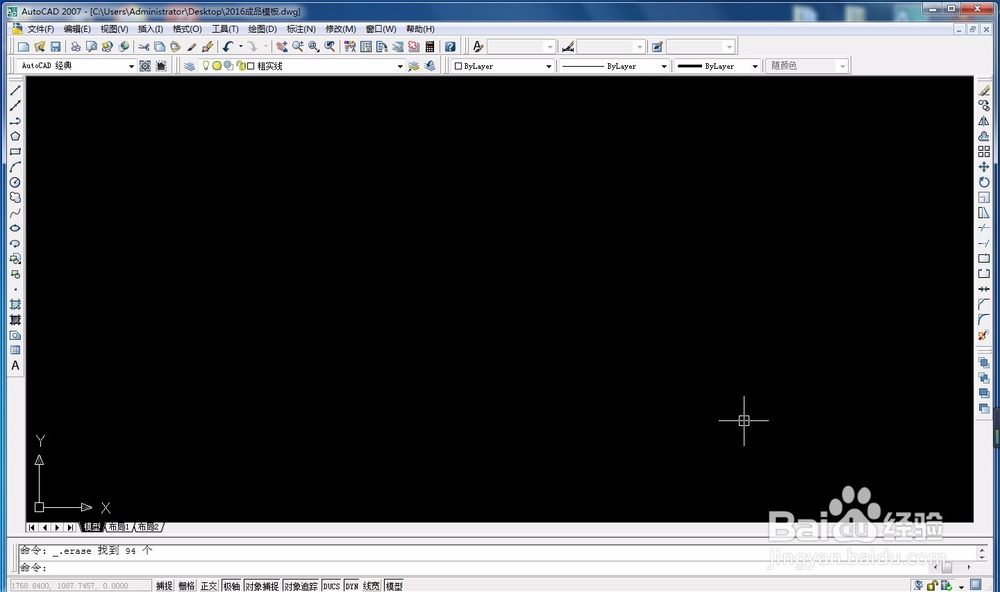
2、在工作界面黑色屏幕上任何地点单击右键,弹出下图对话框
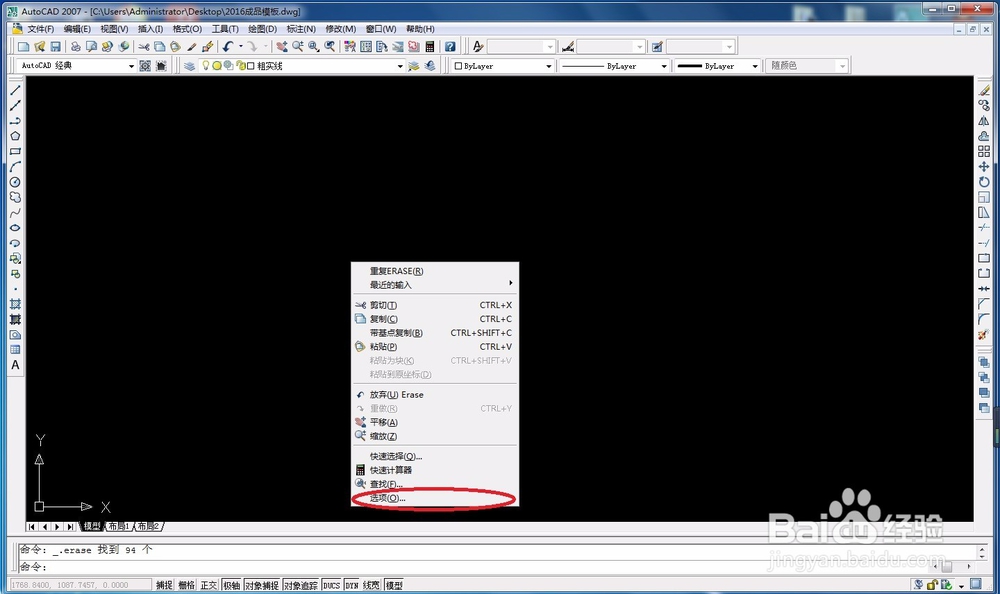
3、在右键单击之后弹出的对话框中选择最后一格“选项”,单击。

4、在第三步单击之后会弹出如下图的对话框
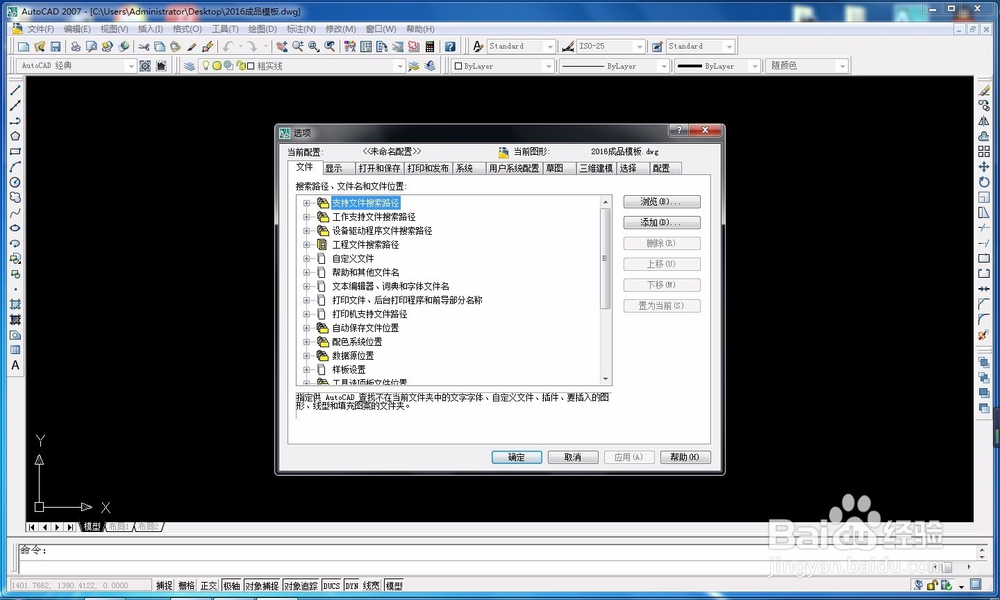
5、选择“显示”按钮,单击,出现下图中的变化,然后点击“颜色”下图红色区域有标识。
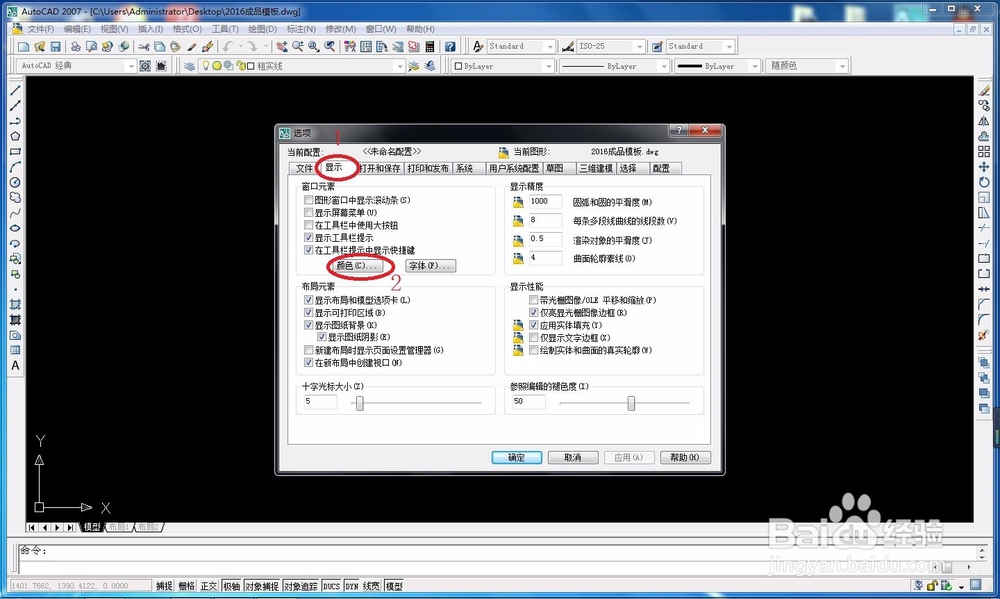
6、点击“颜色”按钮后,进入下图中的对话框,注意红色框选区域。
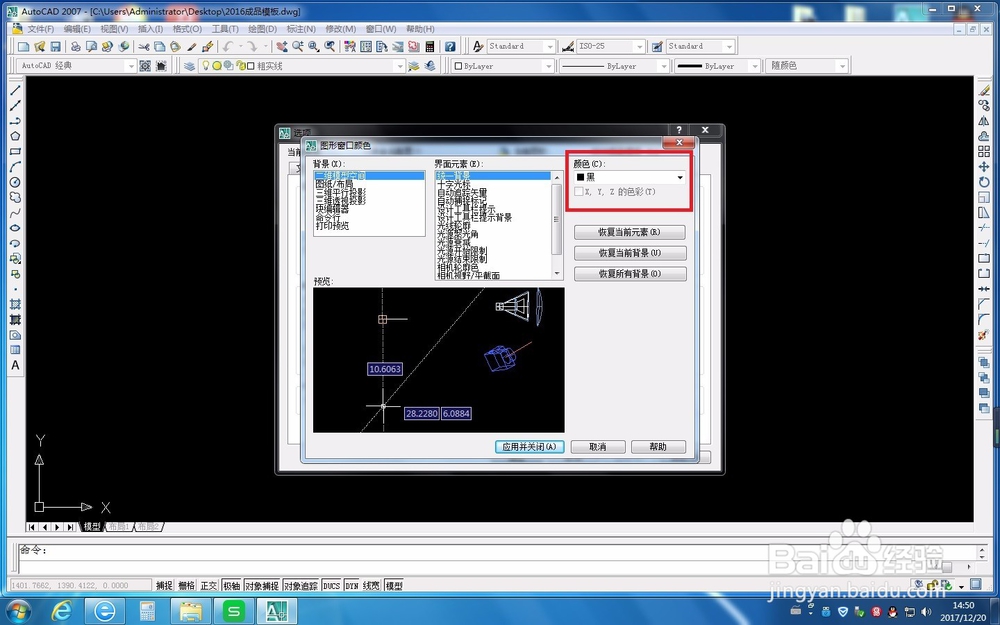
7、在红色边框区域选择颜色。这里以红色为例,选择红色之后,点击“应用并关闭”按钮。

8、背景更改完毕,如下图
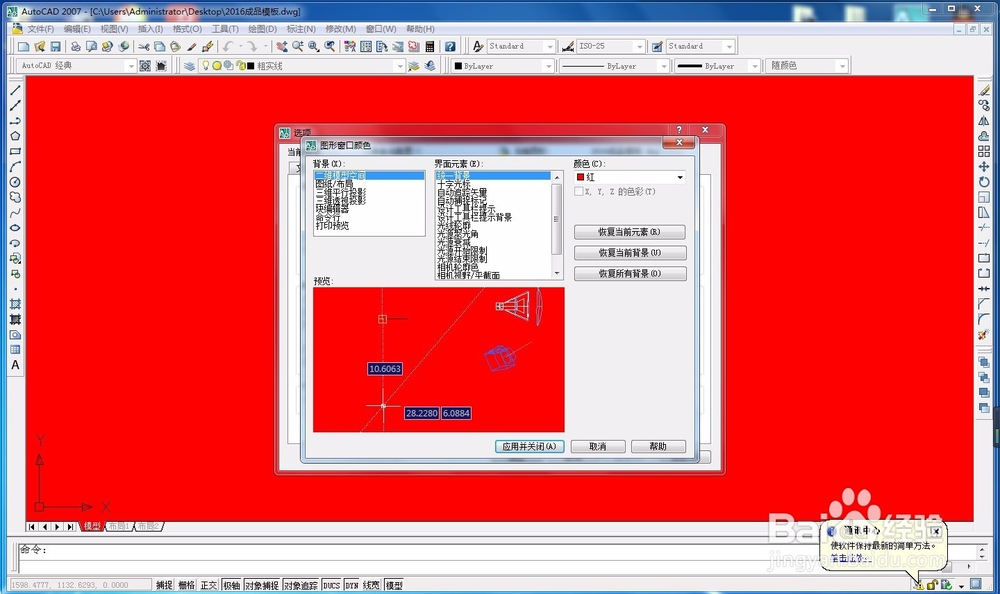
1、打开CAD,新建好文件,进入工作界面。
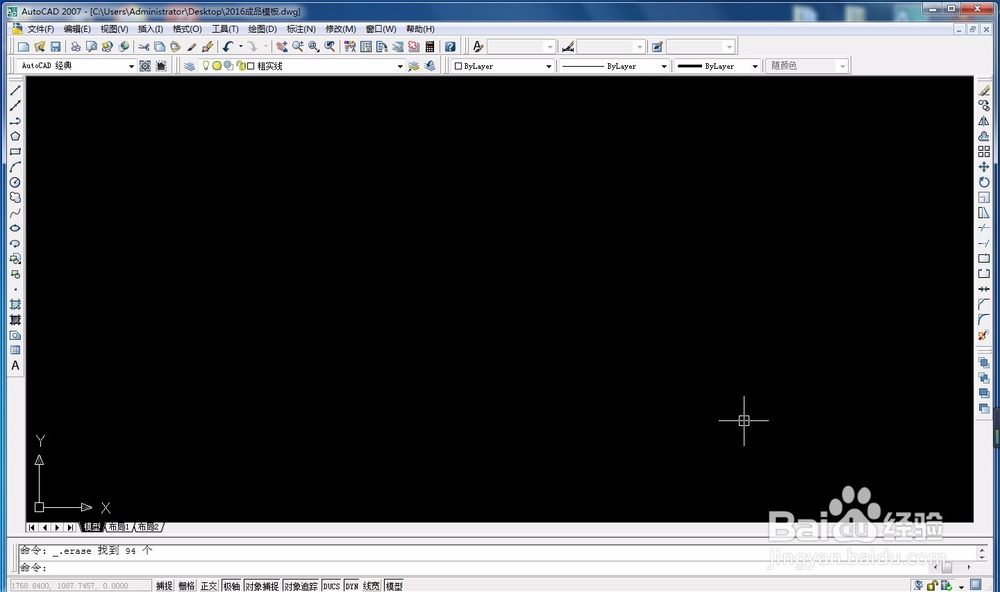
2、在工作界面黑色屏幕上任何地点单击右键,弹出下图对话框
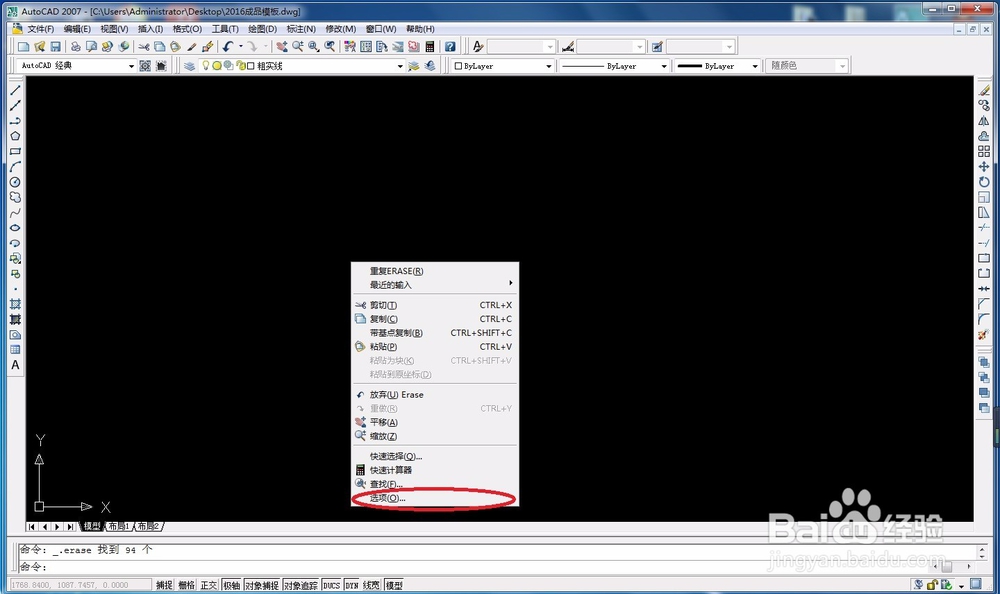
3、在右键单击之后弹出的对话框中选择最后一格“选项”,单击。

4、在第三步单击之后会弹出如下图的对话框
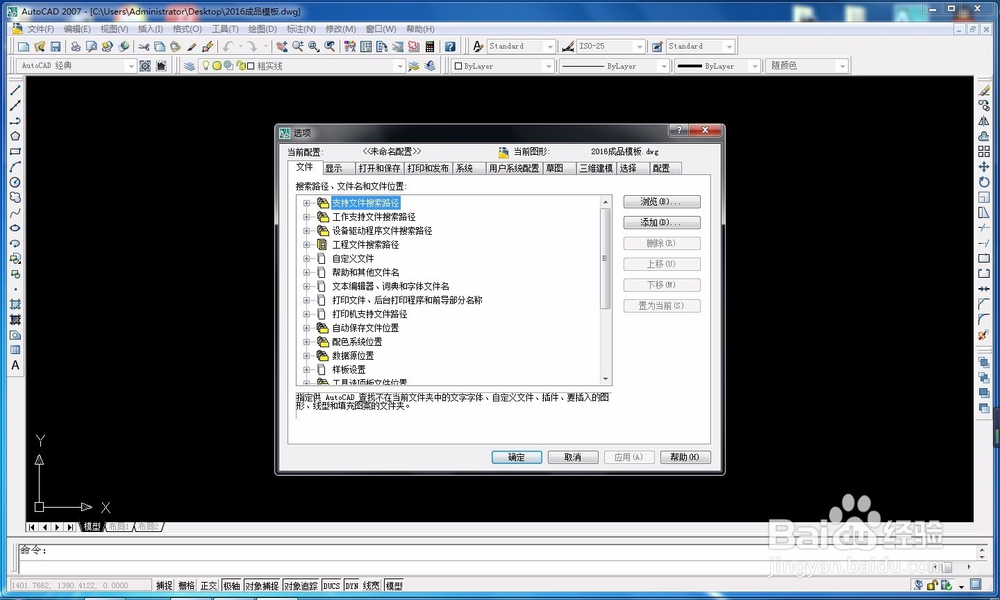
5、选择“显示”按钮,单击,出现下图中的变化,然后点击“颜色”下图红色区域有标识。
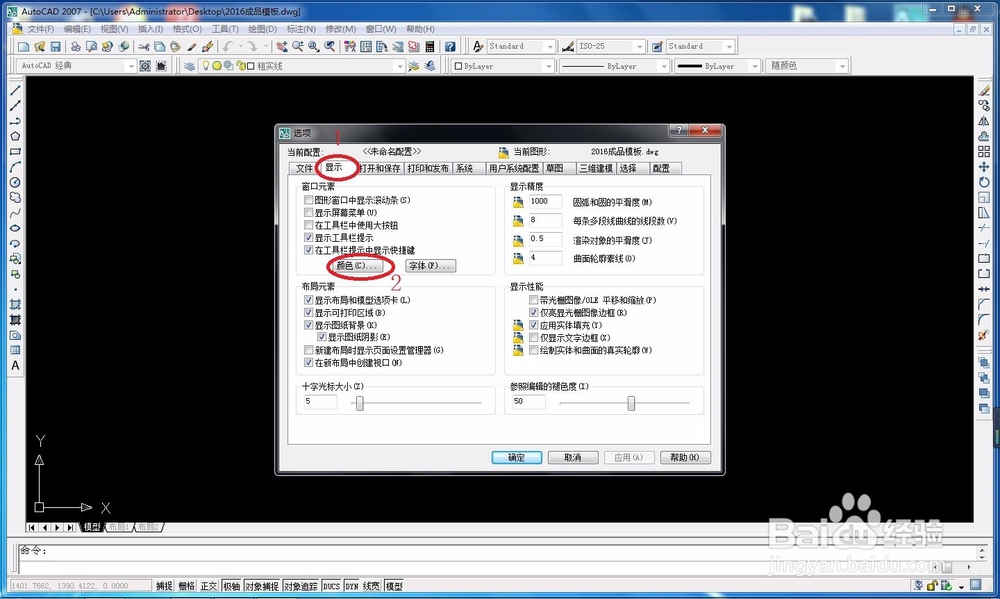
6、点击“颜色”按钮后,进入下图中的对话框,注意红色框选区域。
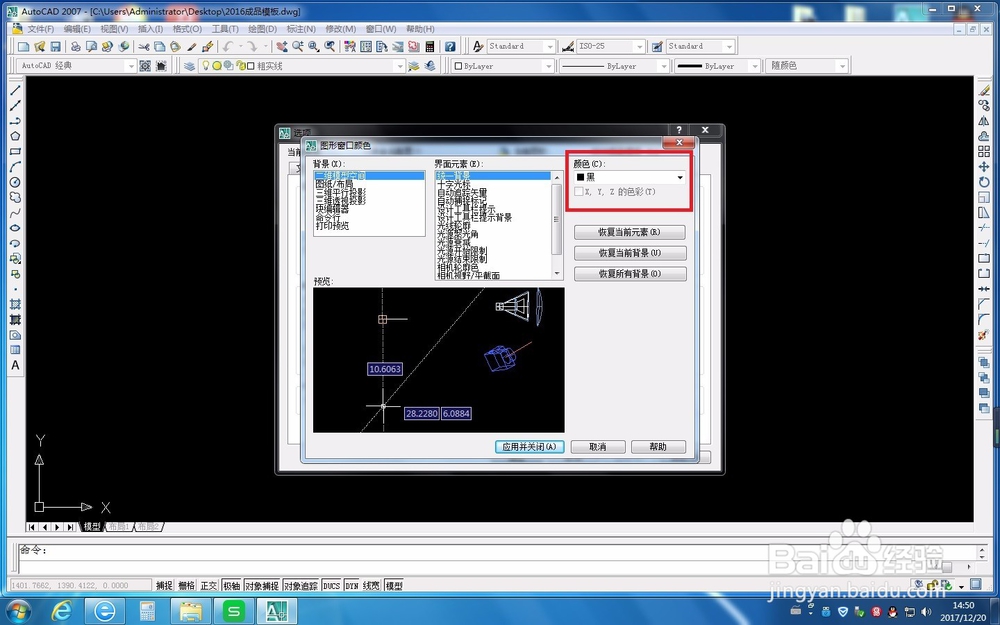
7、在红色边框区域选择颜色。这里以红色为例,选择红色之后,点击“应用并关闭”按钮。

8、背景更改完毕,如下图